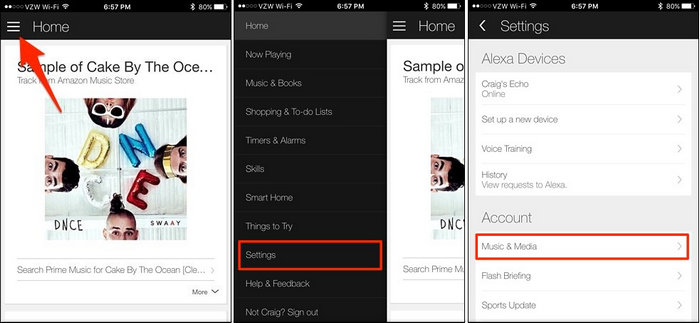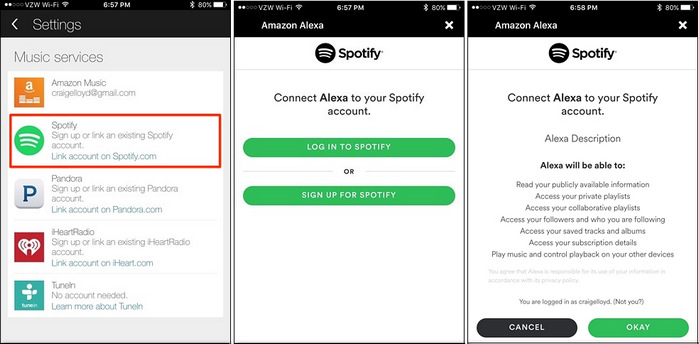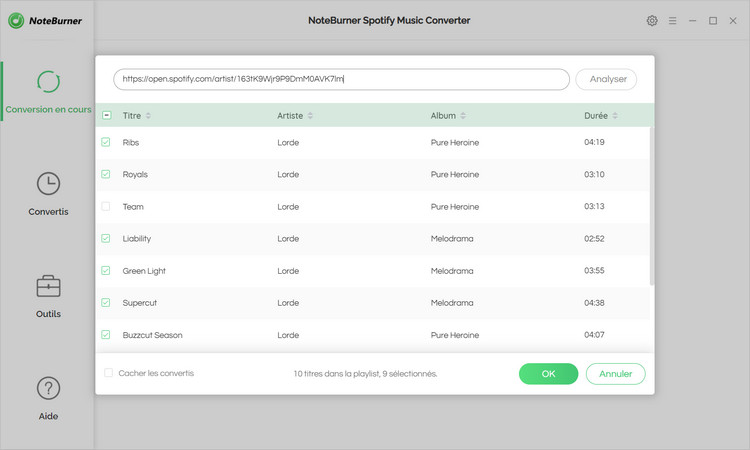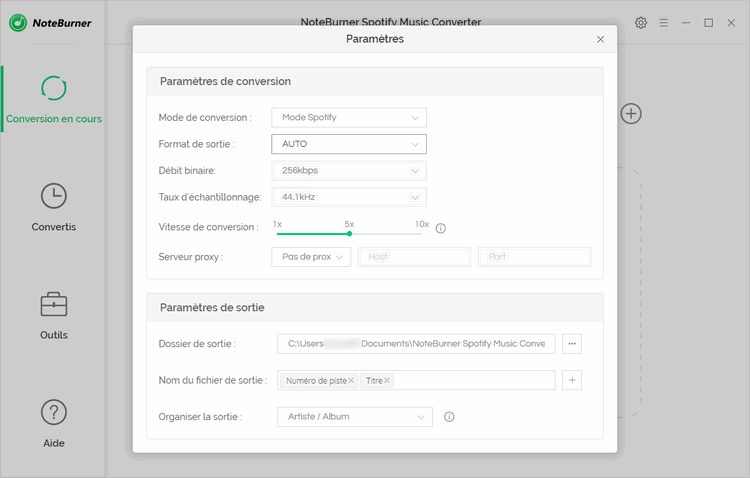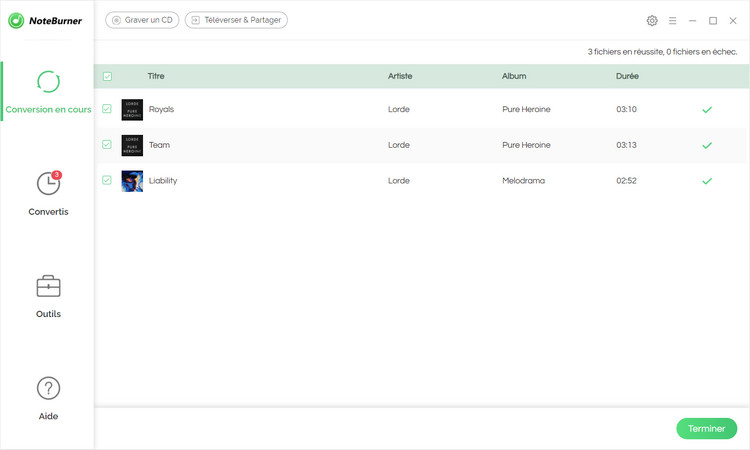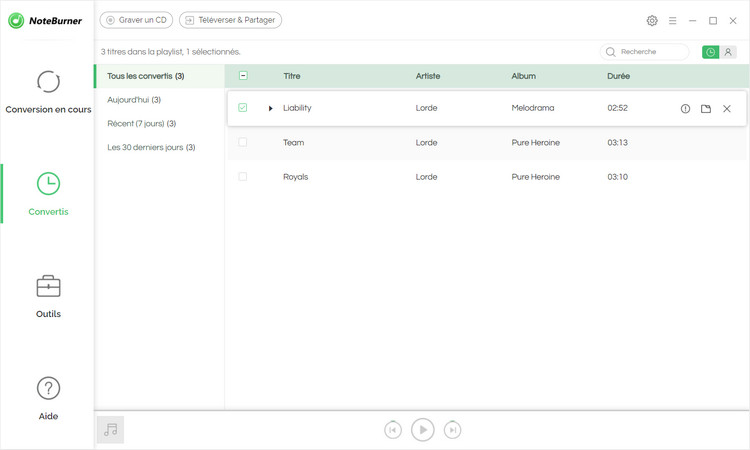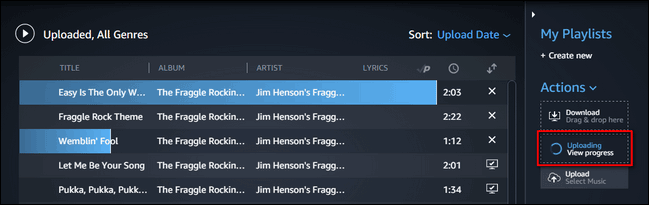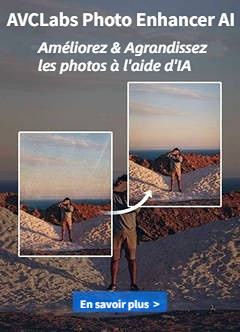Amazon Echo est un appareil pratique à posséder qui possède une tonne de fonctionnalités intelligentes. Ce n’est pas seulement un orateur; Il est aussi un assistant virtuel logé dans un élégant cylindre noir installé dans votre maison. Il y a beaucoup d'applications qui peuvent fonctionner avec lui. Amazon Echo utilise Amazon Prime Music en tant que service par défaut pour lire toute musique. Mais cela ne signifie pas que les gens ne pourraient pas lire d’autres musiques en streaming à partir de Spotify ou Apple Music on Amazon Echo. L'article suivant fournit deux méthodes courantes pour vous aider à transférer facilement de la musique Spotify vers Amazon Echo .
1. Pour Spotify Premium: Connectez un compte Spotify avec Amazon Echo
Pour lire Spotify Music sur Amazon Echo, vous devez connecter votre compte Spotify à votre Amazon Echo . La seule condition que vous avez besoin est un compte Spotify Premium. Ce qui suit est les étapes détaillées. Pour les utilisateurs de Spotify gratuits, veuillez vous référer à la partie suivante.
Étape 1: Ouvrez l'application Amazon Echo sur votre téléphone, appuyez sur le bouton de menu dans le coin supérieur gauche de l'écran, puis appuyez sur " Réglages ".
Étape 2: Dans la liste des appareils Alexa, vous verrez le Compte. Dans la liste des comptes, appuyez sur Musique et média .
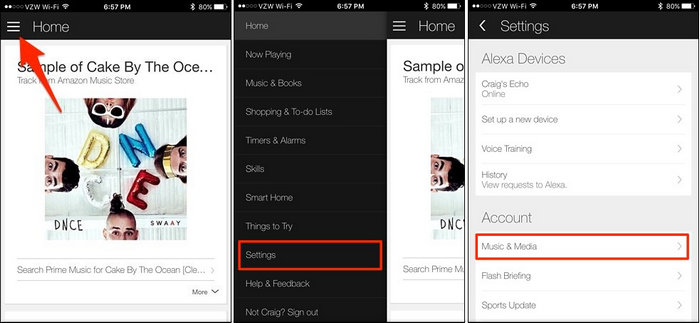
Étape 3: Ensuite, sous Services de musique, appuyez sur Spotify. Vous pouvez associer votre compte Spotify existant ou en créer un. Appuyez sur le lien surligné en bleu, où il est indiqué associer compte à Spotify.com.
Étape 4: Sur l'écran suivant, connectez Alexa à Spotify en vous connectant à votre compte Spotify ou en vous inscrivant à Spotify.
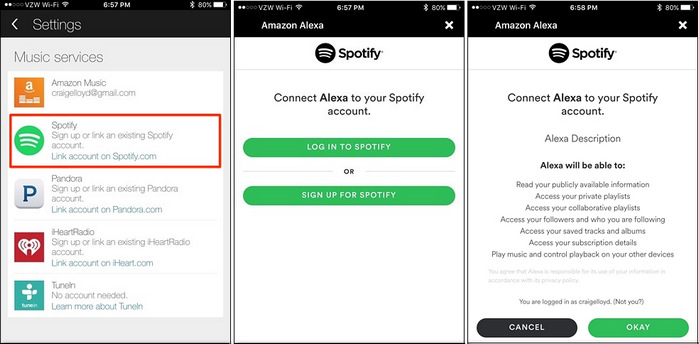
Maintenant, vos comptes sont liés à Alexa. Cette méthode est très facile à opérer, mais notez que vous aurez besoin d’un compte premium pour utiliser Spotify avec Alexa sur Amazon Echo. Donc, si vous êtes les utilisateurs gratuits de Spotify qui souhaitent lire de la musique Spotify sur Amazon Echo, la deuxième méthode est mieux.
2. Pour Spotify Free: Obtenez la version sans DRM de Spotify Music
Comme nous le savons tous, chaque musique Spotify est protégée par le DRM , seuls les utilisateurs payés (utilisateurs Premium et Family) peuvent télécharger des albums et des listes de lecture Spotify pour les écouter hors ligne et connecter Spotify à Amazon Echo pour les lire. Ainsi, si vous utilisez Spotify Free et souhaitez lire de la musique Spotify sur Amazon Echo, vous devez supprimer les DRM de la musique Spotify pour obtenir la version sans DRM.
NoteBurner Spotify Music Converter est un excellent logiciel de téléchargement de musique Spotify, qui peut vous aider à supprimer facilement les droits numériques de la musique de Spotify, à télécharger de la musique gratuitement de Spotify, et les convertir en MP3, AAC, FLAC ou WAV avec 100% de qualité d'origine. Vous trouverez ci-dessous un didacticiel détaillé sur la lecture de la musique Spotify sur Amazon Echo pour Spotify Free. Veuillez télécharger cet outil utile sur votre ordinateur avant de commencer.
Télécharger
Version Mac
Télécharger
Version Win
Étape 1. Importer les chansons de Spotify
Lancer le programme et Spotify sera ouvert automatiquement. Cliquez sur le bouton "+" et puis faire glisser le fichier de musique ou playlist Spotify à Spotify Music converter. Vérifier les morceaux que vous avez besoin de convertir, puis s'appuyez sur OK.
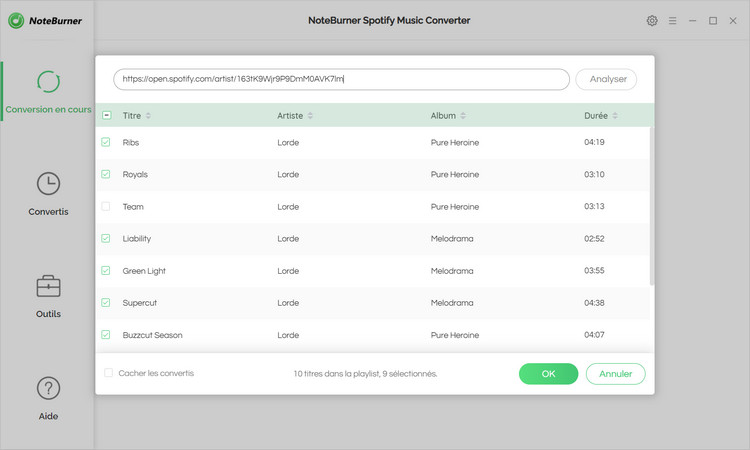
Étape 2. Choisir le format de sortie.
Une fois ajouté la musique avec succès, vous pouvez cliquer sur le bouton de Réglages pour modifier les paramètres de base (y compris format de sortie comme AAC /MP3 / WAV /FLAC, la qualité de sortie et la vitesse de conversion , etc).
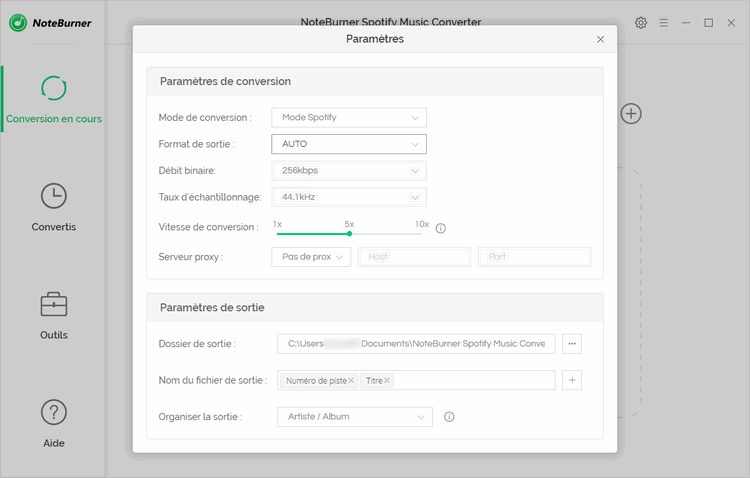
Étape 3. Convertir Spotify Music en AAC /MP3 /WAV /FLAC
Cliquer "CONVERTIR" pour supprimer les DRM et convertir les fichiers audio au format AAC, MP3, WAV sans perte de qualité.
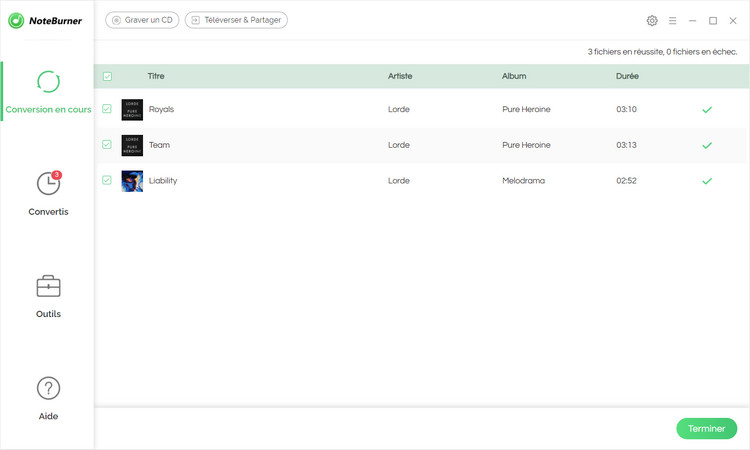
Étape 4. Trouver les fichiers convertis.
Après la conversion, on trouvera les fichiers convertis en cliquant sur 
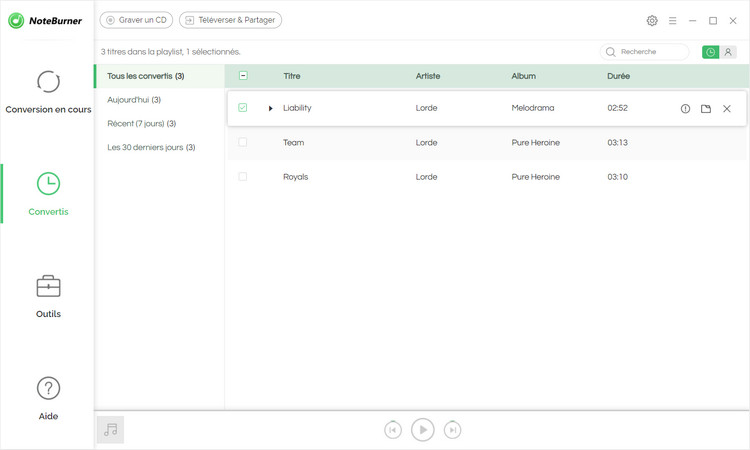
 Attention :
Attention :
Veuillez noter que l'interface de NoteBurner Spotify Music Converter peut être mise à jour. Il est recommandé de consulter le dernier tutoriel Windows | Mac pour connaître les dernières étapes de fonctionnement.
Étape 5: Download la musique Spotify convertie sur Amazon
Téléchargez et installez Application de musique Amazon dans votre ordinateur. Une fois installé, il existe trois façons de télécharger la musique convertie sur celle-ci.:
- Glissez-déposez les fichiers de votre ordinateur dans la sélection de téléchargement de la barre latérale droite, sous Actions.
- Sélectionnez Ma musique en haut de l'écran. Ensuite, sélectionnez Chansons et choisissez le filtre Hors-Ligne dans la barre latérale de navigation de droite. Cliquez sur l'icône de téléchargement en regard de la musique que vous souhaitez télécharger.
- Sélectionnez le bouton Download sous Actions dans la barre de navigation de droite, puis sélectionnez les fichiers ou les dossiers à télécharger.
Une fois importé, vous pouvez lire les pistes Spotify sur Echo à l'aide d'une simple commande vocale via Alexa.
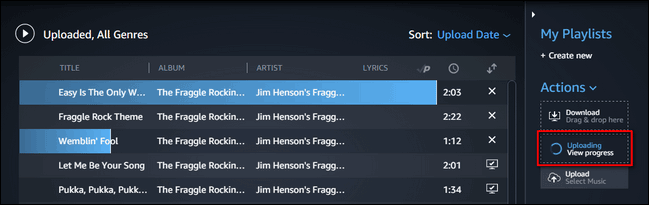
Note: La version d'essai gratuit de Spotify Music Converter ne vous permettent que de convertir 1 minute pour chaque fichier audio, vous pouvez déverrouiller cette limitation en achetant la version complète.
Acheter
€14,90 €49,95
Acheter
€14,90 €49,95
Articles liés:

 AcheterEssai
AcheterEssai AcheterEssai
AcheterEssai AcheterEssai
AcheterEssai AcheterEssai
AcheterEssai AcheterEssai
AcheterEssai AcheterEssai
AcheterEssai AcheterEssai
AcheterEssai